3 võimaluste «Google arvutustabelid", mis ei ole täpselt Excel
Töö Ja õppimine Tehnikaülikool / / December 19, 2019
Kuidas kiiresti edastada andmeid ühes tabelis tõlkida teksti, sisestada pildil rakus - kasutades gifok show.

Julia Perminov
Coach Softline Koolituskeskus alates 2008. aastast.
«Google lehed" varjus tema hiilgav rivaal. Tundub, et kõik nippe ja tehnikaid, et inimmõistus võib tulla arvutustabeli juba rakendatud Microsoft Excel. Aga Google produktologi töötatud mitmeid funktsioone, mis edukalt kasutada cloud teenus laadi. Tutvustame kolm funktsiooni, mille rakendamine on lihtne ja arusaadav viis kuni omane ainult Google tooteid.
1. Pull-up andmeid tabeli erinevatest raamatutest ja failid
Kujutage olukorda: sa pead tooma teavet erinevatest raamatuid ja isegi eri faile tabelid. Mõned andmete allika tabelid käigus saadud arvutusi. Kanda neid Excel - töö ei ole raske, kuid mõnikord pikk ja töömahukas.
In «Google tabelid", saate edastada andmeid ühest tabelist või raamatu teise ja säilitavad oma järjepidevuse. Kui muudad numbrid lähtefaili, millest nad võeti andmed vahetada ja mujal, kus nad viidi allikast.
See funktsioon aitab kasutajal = ImportRange (import vahemik). Et seda kasutada:
- Raamatus ja fail, kuhu soovite edastada andmeid teistele lauad, valida konkreetse raku, kuhu soovite panna andmed.
- Küsi meeskond = ImportRange.
- Pop-up aken, täpsustada viide raamatu või faili tabeli, kuhu soovite taastada andmeid.
- Seal valite andmete vahemik (spetsiifiline rakud), mida soovite importida.
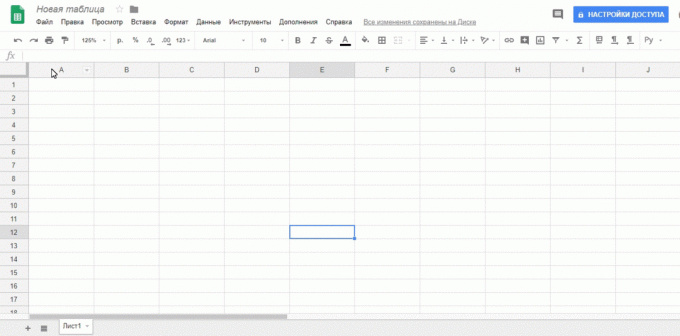
Valmis. Kui lähete lähtefaili ja andmete muutmiseks on nad automaatselt uude dokumenti. See on väga kasulik, kui teil on tegemist vahetuskursside ja muud andmed, mis on pidevas muutumises. Või kui need muutuvad andmed sõltub teie Tähtsad numbrid, nagu müügi plaani. Julgelt kasutada neid teiste tabelite ja veenduda, et need on täpselt sama nagu esialgses dokumendis.
2. Kasuta «Google Translator" kohta lahtri sisu
Väga lihtne ja lihtne kasutada funktsioone, mis on rakendatud populaarsem toode «Google Translator". Ta kasutab funktsioon = translate suudab automaatselt tuvastada keele algse sõna või fraasi.
tarvitamisest tõlkija Tabel:
- Valige lahter, kuhu salvestada tulemus tõlge.
- Set funktsiooni = tõlge.
- Määrake raku kust soovite sisu üle kanda.
- Kui funktsioon ei määratle sihtkeelt automaatselt allikas kõne ja keel on tulemus keel.
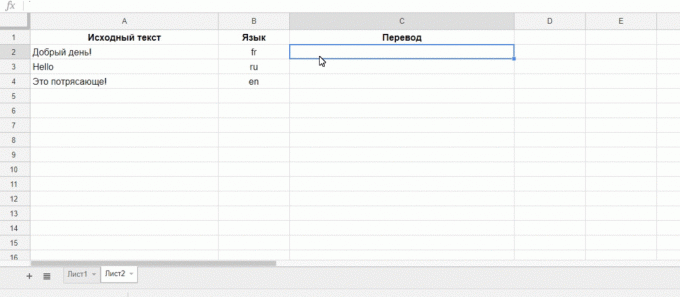
Funktsionaalsus «Google Translate» sisse «Google tabelid" piisavalt isegi tõlkida fraase ja lauseid.
3. Pilte sisestada rakkude
See valik sunnib kasutajat Microsoft Excel kadedusega pilk kasutajad «Google lehed."
Kummaline, kuid tõsi: in superfunktsionalnom tabeli toimetaja Redmond sisestada pilte tabelis mõistis väga ebamugav. Jah, kui te sageli vaja luua Exceli illustreeritud hinnakirjad, siis kindlasti sain kätte. Aga «Google tabelid" sarnane probleemi saab lahendada palju lihtsam.
Pilte lisatakse kasutades funktsiooni = IMAGE mitmes etapis:
- Valige lahter, kuhu soovite paigutada pilt.
- Kopeeri otselink pilt brauseri aadressiribale.
- Format pilt, kuidas soovite, lihtsalt muutes mõõtmed raku, kus see asub. Suurus pilti «Google tabelid" muutusi osa ja ei võimalda pildi moonutamiseks. See on väga mugav.
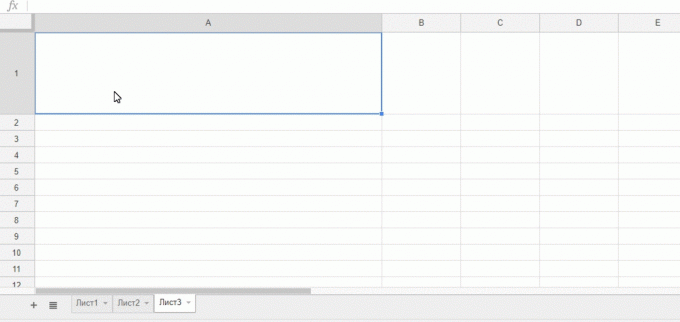
Need kolm võimalust «Google arvutustabelid" - suurepärane näide sellest, kuidas arendajad kõige paremini ära kasutada cloud teenus laadi. Loodame, et nad on kasulikud lugejatele.
vt ka
- 4 art andmete analüüs Microsoft Excel →
- Kuidas muuta «Google arvutustabelid" täiuslikus GTD-süsteemi →
- 200 Tasuta teenus kõik korda →